Dokan'da Satıcı Kayıt Formu Nasıl Özelleştirilir
Yayınlanan: 2022-03-10E-Ticaret pazaryeriniz için bir satıcı kayıt formuna ihtiyacınız var. Sorunsuz bir kayıt işlemi ile daha fazla satıcının sitenize kaydolması amaçlanır ve bu, daha fazla iş yapmanızı sağlar. Neyse ki Dokan , satıcıların pazar yerinize kolayca kaydolabilmeleri ve satışa başlayabilmeleri için akıllı görünümlü, optimize edilmiş bir satıcı kayıt formuna sahiptir.
Ancak, her pazar yeri aynı şekilde çalışmaz. Bazı pazar yerleri, bölgelerinin kural ve düzenlemelerini sürdürmek için, satıcıları VERGİ ve GST numaralarının yanı sıra diğer bilgilerle de kaydetmek istiyor. Dokan'ı kullanarak, varsayılan satıcı kayıt formunu ihtiyaçlarınıza göre kolayca özelleştirebilirsiniz.
Bugün satıcı kayıt formunuza fazladan alanlar ekleme sürecini ele alacağız.
Ek bir bonus olarak şunları da öğreneceksiniz:
- Satıcılar için ayrı bir kayıt formu nasıl oluşturulur?
- Tek ürün sayfasında satıcının adı nasıl gösterilir?
Başlayalım, olur mu?
Satıcı Kayıt Formunuza Ekstra Alanlar Nasıl Eklenir?
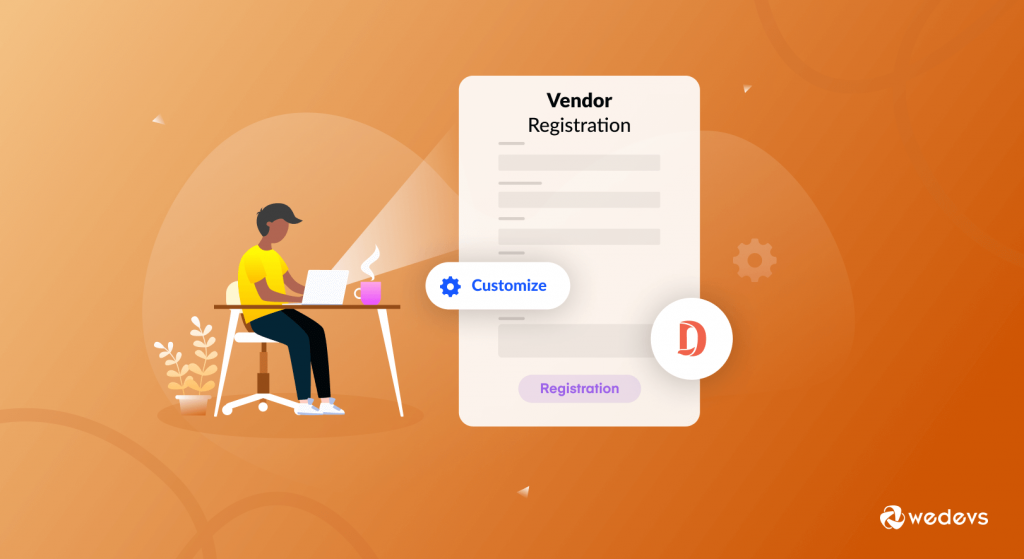
WordPress kayıt eklentisine ekstra alanlar eklemek için aşağıdaki adımları takip etmeniz gerekmektedir. Onların üzerinden geçeceğiz ve onları T'ye kadar takip ettiğinizden emin olacağız.
- 1. Adım: Bir alt tema oluşturun
- Adım 2: Alt temada "global" adlı bir klasör oluşturun
- 3. Adım: Fazladan bir alan eklemek için özelleştirme kodunu kullanın
- Adım 4: Eklenen alan değerini arka uca kaydedin.
Ayrıntılara geçelim.
1. Adım: Bir Alt Tema Oluşturun
Temanızın dosyalarında ayarlamalar yapmak istediğinizde, bir alt tema oluşturmanız gerekir. Dosyaları değiştirirken ana temanın tasarımını ve kodlarını korumanıza yardımcı olur. Temanın bir parçası olan kayıt formunda değişiklik yapabilmek için öncelikle bir alt tema oluşturmanız gerekmektedir.
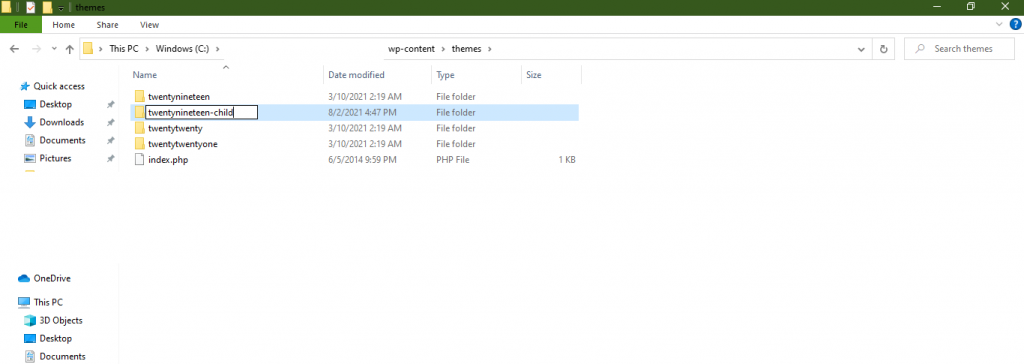
Bir çocuk teması oluşturmak çok kolaydır. Alt tema oluşturmak için bu makaleyi takip edebilirsiniz. Bir alt tema oluşturmak için WordPress deposunda eklentiler de bulacaksınız.
2. Adım: Alt Temada “Global” Adlı Bir Klasör Oluşturun
Ardından, alt temanıza Dokan adlı bir klasör oluşturmanız gerekir. Daha sonra Dokan klasörü içerisinde “ global ” isimli başka bir klasör oluşturmanız gerekmektedir. Şimdi wp-content/plugins/dokan-lite/templates/global klasörünüzden seller-registration-form.php dosyasını kopyalayın ve aşağıdaki gibi alt temanıza yapıştırın.
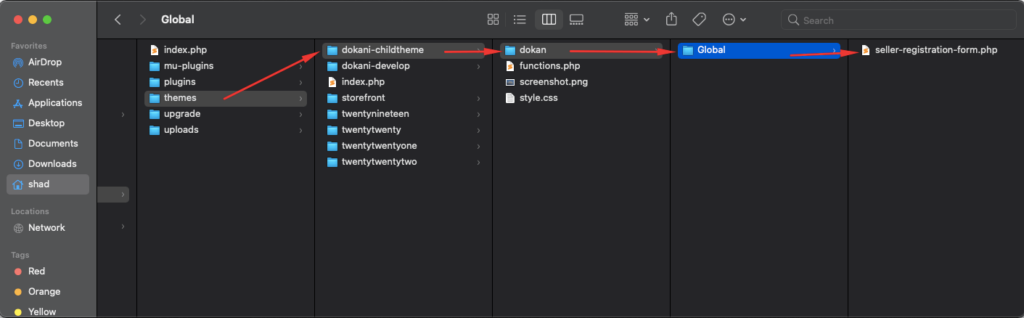
3. Adım: Ekstra Alanlar Oluşturmak için Özelleştirme Kodunu Kullanın
Özelleştirme kodunu kayıt dosyasına eklemeniz gerekir. Alt tema klasöründen seller-registration-form.php dosyasını açın ve aşağıdan kodu kopyalayın.
<p class="form-row form-group form-row-wide"> <label for="shop-phone"><?php esc_html_e( 'GST Number', 'dokan-custom-codes' ); ?><span class="required">*</span></label> <input type="text" class="input-text form-control" name="gst_id" value="<?php if ( ! empty( $postdata['gst_id'] ) ) echo esc_attr($postdata['gst_id']); ?>" required="required" /> </p>Yukarıdaki kod, satıcı kayıt formuna bir GST numarası alanı ekleyecektir. Aşağıda yeni eklenen alanı görebilirsiniz.
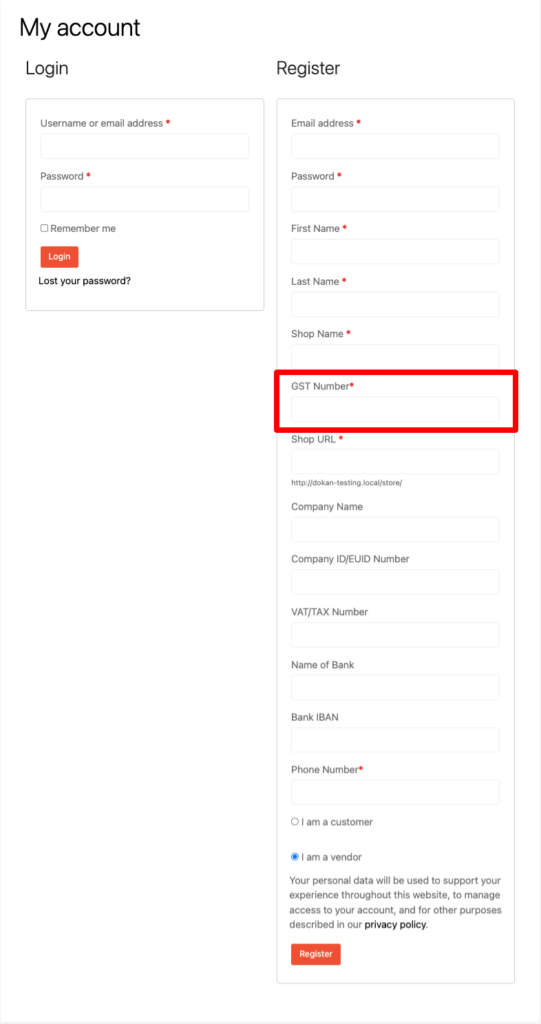
4. Adım: Eklenen Alan Değerini Arka Uca Kaydet
Yeni bir alan eklediniz, ancak bu verileri kullanabilmek için o alanın içeriğini kaydetmeniz gerekiyor. Verileri arka uca kaydetmek ve arka uç kullanıcı profilinde göstermek için, functions.php dosyanızı açın ve aşağıdaki kodu kopyalayın.
function dokan_custom_seller_registration_required_fields( $required_fields ) { $required_fields['gst_id'] = __( 'Please enter your GST number', 'dokan-custom' ); return $required_fields; }; add_filter( 'dokan_seller_registration_required_fields', 'dokan_custom_seller_registration_required_fields' ); function dokan_custom_new_seller_created( $vendor_id, $dokan_settings ) { $post_data = wp_unslash( $_POST ); $gst_id = $post_data['gst_id']; update_user_meta( $vendor_id, 'dokan_custom_gst_id', $gst_id ); } add_action( 'dokan_new_seller_created', 'dokan_custom_new_seller_created', 10, 2 ); /* Add custom profile fields (call in theme : echo $curauth->fieldname;) */ add_action( 'dokan_seller_meta_fields', 'my_show_extra_profile_fields' ); function my_show_extra_profile_fields( $user ) { ?> <?php if ( ! current_user_can( 'manage_woocommerce' ) ) { return; } if ( ! user_can( $user, 'dokandar' ) ) { return; } $gst = get_user_meta( $user->ID, 'dokan_custom_gst_id', true ); ?> <tr> <th><?php esc_html_e( 'Gst Number', 'dokan-lite' ); ?></th> <td> <input type="text" name="gst_id" class="regular-text" value="<?php echo esc_attr($gst); ?>"/> </td> </tr> <?php } add_action( 'personal_options_update', 'my_save_extra_profile_fields' ); add_action( 'edit_user_profile_update', 'my_save_extra_profile_fields' ); function my_save_extra_profile_fields( $user_id ) { if ( ! current_user_can( 'manage_woocommerce' ) ) { return; } update_usermeta( $user_id, 'dokan_custom_gst_id', $_POST['gst_id'] ); }Alan adını veya meta anahtarı değiştirmek istiyorsanız, her yerde buna göre meta anahtarı veya alan adını değiştirmeniz gerekir. Bu kodda alan için meta key'i dokan_custom_gst_id olarak kullandık ve alan id'sini gst_id olarak kullandık.
Yukarıdaki kodu kaydettikten sonra, kullanıcı profilinde satıcı GST Numarasını kullanabileceksiniz –
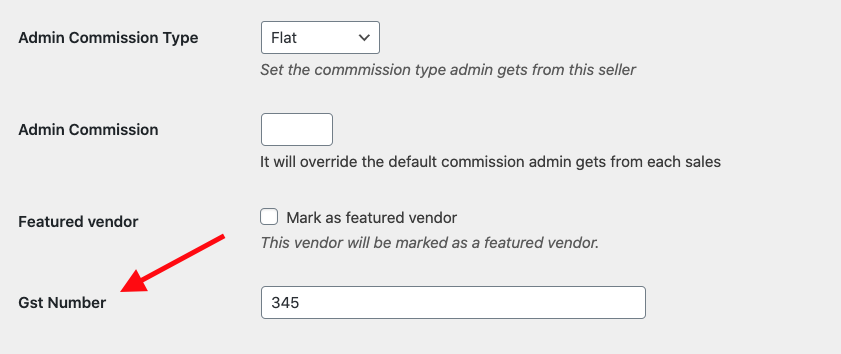
Varsayılan satıcı kayıt formuna bu şekilde fazladan alanlar ekleyebilirsiniz.
Devamını Okuyun : Dokan için Harika Özelleştirilebilir Kayıt Formları Oluşturun.
Şimdi, pazaryerinde nasıl ayrı bir satıcı kayıt formu oluşturabileceğinizi görelim.
Satıcılar için Ayrı Bir Satıcı Kayıt Formu Oluşturun
Pazar yeri sahipleri, hem müşterileri hem de satıcıları kaydetmek için "WooCommerce hesabım" sayfasını kullanır. Ancak, bazı pazaryeri sahiplerinden, satıcılar için tek bir sayfada gösterilmek yerine ayrı kayıt yapılmasını istedikleri yönünde talepler aldık.
Çünkü müşteri bayi kaydı olmadığında bayi kayıt formu alanlarının yükünü müşteriye yüklemek istemiyorlar.
Dokan'da ayrı bir kayıt formu oluşturmak için herhangi bir kodlama kullanmanıza gerek yoktur. Dokan Kayıt formu Kısa Kodu'nu kullanabilir ve bu kısa kodu yeni bir sayfaya yerleştirerek bireysel bir kayıt sayfası oluşturabilirsiniz.
Daha net bir resim elde etmek için adımları görelim.
- Yeni bir sayfa oluşturun ve “Satıcı Kaydı” başlığı verin
- Bir kayıt formu oluşturmak için Dokan Shortcode'u kullanın
- Sayfanızı yayınlayın.
1. Adım: Yeni Sayfa Oluşturun
Kayıt için ayrı bir sayfa oluşturmak istediğiniz için yeni bir sayfa oluşturmanız gerekmektedir. Bir sayfa oluşturmak için WP-Admin-> Sayfalar–> Yeni Ekle'ye gidin. Bir sayfa başlığı “Satıcı Kaydı” verin.

2. Adım: Dokan Kısa Kodu Ekleyin
Dokan, tedarikçi panoları, mağaza listeleri, en çok satan ürünler vb. oluşturmak için kullanabileceğiniz bir dizi kısa kod sağlar. "+" simgesine tıklayın ve "Dokan Kısa Kodu" yazın. Ardından, güzel bir şekilde listelenen tüm Dokan kısa kodlarını bulacaksınız.
“ Satıcı Kayıt Formu ” kısa kodunu seçin ve sayfanıza ekleyin.
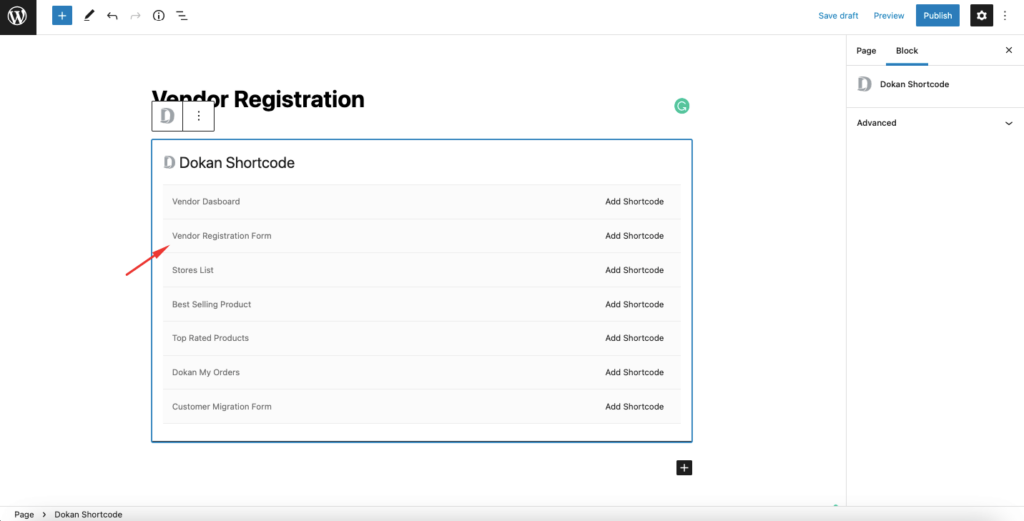
3. Adım: Yeni Satıcı Kayıt Sayfanızı Yayınlayın
Kısa kodu ekledikten sonra sayfanızı kaydedin. Bitirdiniz! Şimdi tek yapmanız gereken sayfanızı yayınlamak ve menüde Satıcı Kaydı sayfasını göreceksiniz.
Böylece bireysel kayıt sayfanız oluşturulmuş olur.
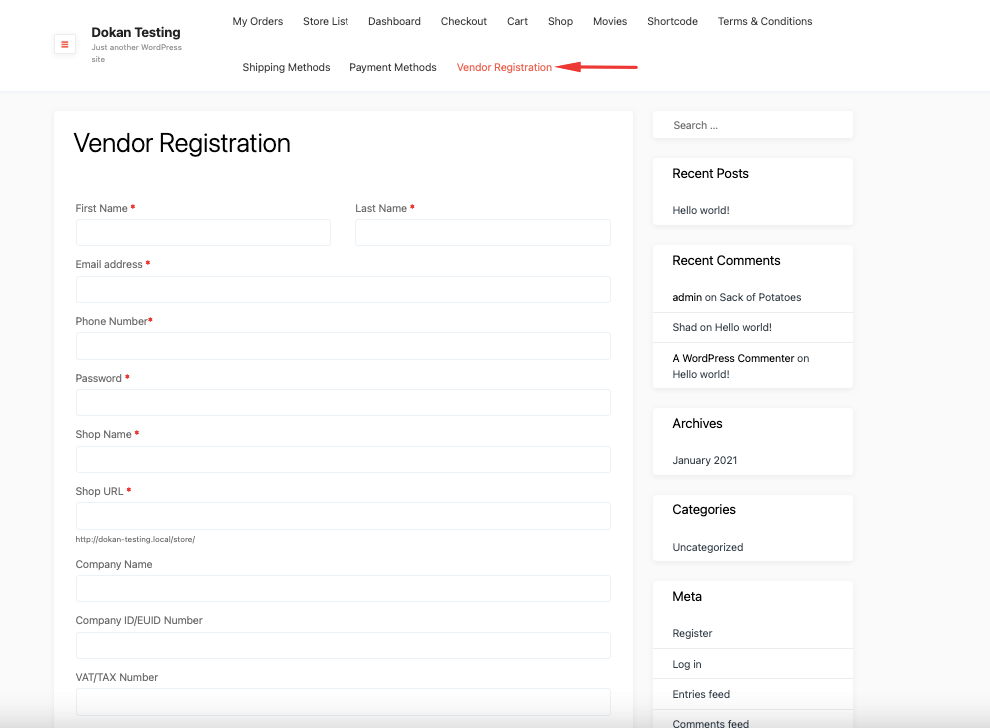
Not : Satıcı kaydını hesabım sayfasından devre dışı bırakmak için, WP-Admin–> Ayarlar–> Genel'den “Herkes Kayıt Olabilir” seçeneğinin işaretini kaldırdığınızdan emin olun.
Böylece, çok satıcılı pazaryeriniz için kayıt formunu bu şekilde özelleştirebilirsiniz. Ama bekleyin, makale bitmedi. Size gösterecek başka bir numaramız daha var.
Bu videoyu inceleyebilirsiniz,
Bonus: Tek Ürün Sayfasında Satıcı Adını Gösterme
Web sitenizin popülaritesini artırmak için pazar yerinizde bir satıcıyı tanıtmanın çeşitli yolları vardır. Bunlardan biri, tek ürün sayfasında satıcının adının gösterilmesidir. Tek bir ürün sayfasında satıcı adresini, e-postayı vb. göstermek için “Satıcı Bilgileri” adlı bir sekme vardır.
Müşterilerin asıl sahibin adını bilmesi için satıcının adını o sekmeye ekleyebilirsiniz. Alt tema işlevlerinizi açın. php dosyasını açın ve aşağıdaki kodu ekleyin:
add_action( 'woocommerce_single_product_summary', 'seller_name_on_single', 11 ); function seller_name_on_single(){ global $product; $seller = get_post_field( 'post_author', $product->get_id()); $author = get_user_by( 'id', $seller ); $store_info = dokan_get_store_info( $author->ID ); if ( !empty( $store_info['store_name'] ) ) { ?> <span class="details"> <?php printf( 'Sold by: <a href="%s">%s</a>', dokan_get_store_url( $author->ID ), $author->display_name ); ?> </span> <?php }Aşağıdaki resimdeki gibi tek ürün sayfasında Satılan etiketi gösterecektir.
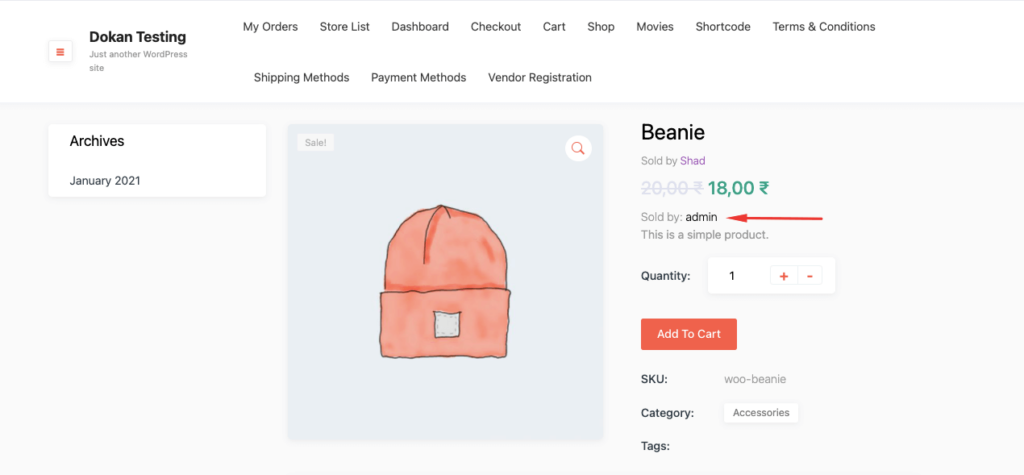
Ancak, satıcı adı yerine mağaza adını göstermek istiyorsanız aşağıdaki kodu kullanın:
/*Show store name on single product*/ add_action( 'woocommerce_single_product_summary', 'seller_name_on_single', 12 ); function seller_name_on_single(){ global $product; $seller = get_post_field( 'post_author', $product->get_id()); $author = get_user_by( 'id', $seller ); $vendor = dokan()->vendor->get( $seller ); $store_info = dokan_get_store_info( $author->ID ); if ( !empty( $store_info['store_name'] ) ) { ?> <span class="details"> <?php printf( 'Sold by: <a href="%s">%s</a>', $vendor->get_shop_url(), $vendor->get_shop_name() ); ?> </span> <?php }Tek ürün sayfanızı Elementor ile oluşturduysanız, aşağıdaki kodu kullanmanız gerekir,
/** * Show sold by on single product page made with Elementor * Add the shortcode [dokan_vendor_name] through a short-code widget on single product page */ add_shortcode( 'dokan_vendor_name', 'dokan_store_name_shortcode' ); function dokan_store_name_shortcode() { $seller = get_post_field( 'post_author' ); $author = get_user_by( 'id', $seller ); $vendor = dokan()->vendor->get( $seller ); $store_info = dokan_get_store_info( $author->ID ); if ( !empty( $store_info['store_name'] ) ) { ?> <span class="details"> <?php printf( 'Sold by: <a href="%s">%s</a>', $vendor->get_shop_url(), $vendor->get_shop_name() ); ?> </span> <?phpKodu alt tema functions.php'nize ekleyin ve tek bir ürün sayfasındaki kısa kod widget'ı aracılığıyla [dokan_vendor_name] kısa kodunu kullanın.

Satıcı veya Mağaza adını tek ürün sayfasında bu şekilde görüntüleyebilirsiniz. Artık WordPress kayıt eklentisine nasıl ekstra alanlar ekleyeceğiniz konusunda net bir fikriniz var.
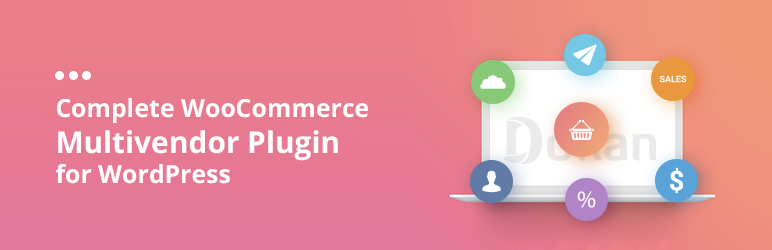
Dokan Satıcı Kayıt Formunu Özelleştirin ve Pazar Yerinize Daha Fazla Satıcı Davet Edin
Eğitici yazımızın sonuna geldik ve umarım artık nasıl yapacağınızı biliyorsunuzdur.
- Satıcı kayıt formuna fazladan alanlar ekleyin
- Satıcılar için ayrı bir kayıt sayfası oluşturun
- Orijinal satıcının adını tek ürün sayfasında gösterin.
WordPress açık kaynaklı bir yazılım olduğundan, birçok özelleştirme alanı vardır. Kartlarınızı doğru oynarsanız, web sitenizden istediğiniz sonucu elde edebilirsiniz. Ve bir pazar yeri sahibiyseniz, yukarıdaki özelleştirmeler amacınıza yardımcı olacaktır.
WordPress kayıt eklentisine ekstra alanlar eklemek için başka sorunuz var mı? Herhangi bir sorunla karşılaşırsanız, yorum bölümünden bize ulaşmayı unutmayın.
